સામગ્રીઓનું કોષ્ટક
Excel એક શક્તિશાળી સોફ્ટવેર છે. અમે એક્સેલ ટૂલ્સ અને સુવિધાઓનો ઉપયોગ કરીને અમારા ડેટાસેટ્સ પર અસંખ્ય કામગીરી કરી શકીએ છીએ. ઘણા ડિફૉલ્ટ Excel ફંક્શન્સ છે જેનો ઉપયોગ આપણે ફોર્મ્યુલા બનાવવા માટે કરી શકીએ છીએ. ઘણી બેંકો અને અન્ય નાણાકીય સંસ્થાઓ મહત્વપૂર્ણ ડેટા સ્ટોર કરવા માટે એક્સેલ ફાઇલોનો ઉપયોગ કરે છે. તેમને વિવિધ આઉટપુટની ગણતરી કરવાની જરૂર છે અને એક્સેલમાં તે કરવું વધુ સરળ છે. આ લેખ તમને Excel માં પેબેક પીરિયડની ગણતરી કરવાની પગલું-દર-પગલાની પ્રક્રિયાઓ બતાવશે.
પ્રેક્ટિસ ટેમ્પલેટ ડાઉનલોડ કરો
નીચેનો ટેમ્પલેટ ડાઉનલોડ કરો જાતે પ્રેક્ટિસ કરવા માટે.
પેબેક પીરિયડની ગણતરી કરો.xlsx
એક્સેલમાં પેબેક પીરિયડની ગણતરી કરવા માટે સ્ટેપ બાય સ્ટેપ પ્રોસિઝર્સ
ની લંબાઈ રોકાણમાંથી પ્રારંભિક મૂડી પાછી મેળવવા માટે જરૂરી સમય ( વર્ષ/મહિનો ) ને પેબેક પીરિયડ કહેવાય છે. આ મૂડી બજેટિંગ શબ્દ છે. વધુ વિસ્તૃત પેબેક સમયગાળાની વિરુદ્ધ રોકાણના કિસ્સામાં ટૂંકા વળતરનો સમયગાળો વધુ આકર્ષક છે. ટેક્સ પછીના રોકડ પ્રવાહને માત્ર પેબેક સમયગાળાની ગણતરી માટે જ ધ્યાનમાં લેવામાં આવે છે. હવે, એક્સેલ માં પેબેક પીરિયડની ગણતરી માટે નીચે આપેલા પગલાઓ કાળજીપૂર્વક પસાર કરો.
પગલું 1: એક્સેલમાં ડેટા ઇનપુટ કરો
- પ્રથમ , આપણે ડેટા ઇનપુટ કરવો પડશે.
- આ ઉદાહરણમાં, અમે 6 વર્ષનો રોકડ પ્રવાહ અને રોકડ આઉટફ્લો ટાઈપ કરીશું.
- નીચેનું ચિત્ર જુઓ.

વધુ વાંચો: કેવી રીતેઅસમાન રોકડ પ્રવાહ સાથે પેબેક સમયગાળાની ગણતરી કરવા માટે
પગલું 2: નેટ કેશ ફ્લોની ગણતરી કરો
- અહીં, અમે ચોખ્ખી/ સંચિત રોકડ પ્રવાહની ગણતરી કરીશું .
- આ કારણોસર, સેલ પસંદ કરો E5 .
- પછી, ફોર્મ્યુલા ટાઈપ કરો:
=C5-D5
- ત્યારબાદ, Enter દબાવો.
- તે પછી, બાકીનું પૂર્ણ કરવા માટે ઓટોફિલ નો ઉપયોગ કરો.<12

વધુ વાંચો: એક્સેલમાં ઓપરેટિંગ કેશ ફ્લોની ગણતરી કેવી રીતે કરવી (2 સરળ રીતો)
પગલું 3: બ્રેક-ઇવન પોઈન્ટ નક્કી કરો
કોઈ નફો અને નુકસાન નહીં એ બ્રેક-ઈવન પોઈન્ટ છે. જ્યારે ચોખ્ખો રોકડ પ્રવાહ પ્રારંભિક રોકાણ કરતાં વધી જાય ત્યારે અમે પ્રોજેક્ટનો બ્રેક-ઇવન પોઇન્ટ મેળવીએ છીએ. તેથી, બ્રેક-ઇવન પોઈન્ટ નક્કી કરવાની પ્રક્રિયા શીખો.
- સૌપ્રથમ, સેલ પસંદ કરો D12 .
- સૂત્ર દાખલ કરો:
=COUNTIF(E5:E10,"<0")
- COUNTIF ફંક્શન એ વર્ષોની સંખ્યા ગણે છે જ્યાં નેટ કેશ ફ્લો નકારાત્મક છે.
- પરિણામે, બ્રેક-ઇવન પોઈન્ટ મેળવવા માટે Enter દબાવો.

વધુ વાંચો : એક્સેલમાં કેશ ફ્લો સ્ટેટમેન્ટ ફોર્મેટ કેવી રીતે બનાવવું
સમાન રીડિંગ્સ
- કેશ ફ્લો કેવી રીતે બનાવવો એક્સેલમાં પ્રોજેક્શન ફોર્મેટ
- એક્સેલમાં ભાવિ રોકડ પ્રવાહના વર્તમાન મૂલ્યની ગણતરી કરો
- એક્સેલમાં દૈનિક કેશ ફ્લો સ્ટેટમેન્ટ ફોર્મેટ તૈયાર કરો <12
- એક્સેલમાં ડિસ્કાઉન્ટેડ કેશ ફ્લો ફોર્મ્યુલા કેવી રીતે લાગુ કરવી
પગલું 4: છેલ્લો નકારાત્મક રોકડ પ્રવાહ પુનઃપ્રાપ્ત કરો
જો અમારો ડેટાસેટ મોટો છે, તો અમે છેલ્લો નકારાત્મક રોકડ પ્રવાહ જાતે શોધી શકીશું નહીં. તે મૂલ્યને સરળતાથી પુનઃપ્રાપ્ત કરવા માટે અમે VLOOKUP ફંક્શન નો ઉપયોગ કરીશું.
- તે હેતુ માટે, સેલ D13 પર ક્લિક કરો.
- અહીં, ફોર્મ્યુલા ઇનપુટ કરો:
=VLOOKUP(D12, B5:E10, 4)
- પછી, Enter દબાવો.

વધુ વાંચો: એક્સેલમાં ડાયરેક્ટ મેથડનો ઉપયોગ કરીને કેશ ફ્લો સ્ટેટમેન્ટ ફોર્મેટ બનાવો
પગલું 5: રોકડ શોધો આવતા વર્ષે પ્રવાહ
તેમજ, અમે રોકડ પ્રવાહ ( માં ) શોધીશું જે તે છેલ્લા નકારાત્મક રોકડ પ્રવાહ પછી અમારી પાસે છે.
- સેલ પસંદ કરો D14 .
- સૂત્ર લખો:
=VLOOKUP(D12+1, B5:E10, 2)
- તેથી , પરિણામ પરત કરવા માટે Enter દબાવો.

વધુ વાંચો: આની સાથે કેશ ફ્લો સ્ટેટમેન્ટ ફોર્મેટ બનાવો એક્સેલમાં પરોક્ષ પદ્ધતિ
પગલું 6: અપૂર્ણાંક વર્ષ મૂલ્યની ગણતરી કરો
અમે એબીએસ ફંક્શન દાખલ કરીશું કારણ કે એક વર્ષનું અપૂર્ણાંક મૂલ્ય હોઈ શકતું નથી નકારાત્મક.
- સૌ પ્રથમ, સેલ પસંદ કરો D15 .
- પછી, ફોર્મ્યુલા દાખલ કરો:
=ABS(D13/D14)
- ત્યારબાદ, En દબાવો ter .

સમાન વાંચન
- ના માટે Excel માં રોકડ પ્રવાહ સ્ટેટમેન્ટ ફોર્મેટ કન્સ્ટ્રક્શન કંપની
- માસિક રોકડ પ્રવાહ (4 રીતો) માટે Excel માં IRR ની ગણતરી કેવી રીતે કરવી
- માસિક કેશ ફ્લો સ્ટેટમેન્ટ ફોર્મેટ બનાવોExcel
- એક્સેલમાં અસમાન રોકડ પ્રવાહના ભાવિ મૂલ્યની ગણતરી કેવી રીતે કરવી
પગલું 7: પેબેક પીરિયડની ગણતરી કરો
આખરે, અમે પેબેક સમયગાળાની ગણતરી કરીશું.
- આ સંદર્ભમાં, સેલ D16 પર ક્લિક કરો.
- હવે, ફોર્મ્યુલા ટાઈપ કરો:
=D12 + D15
- આગળ, Enter દબાવો.
- આમ, તમને ચોક્કસ વળતર મળશે વર્ષોનો સમયગાળો.

- જો કે, 25 વર્ષ એક વર્ષ તરીકે પૂર્ણાંક મૂલ્ય હોવું જોઈએ તે જોવામાં મૂંઝવણ થઈ શકે છે.
- તેને મહિનામાં કન્વર્ટ કરવા માટે, સેલ D17 માં, ફોર્મ્યુલા ઇનપુટ કરો:
=D16*12 <0- છેલ્લે, મહિનાના ફોર્મેટમાં આઉટપુટ મેળવવા માટે Enter દબાવો.
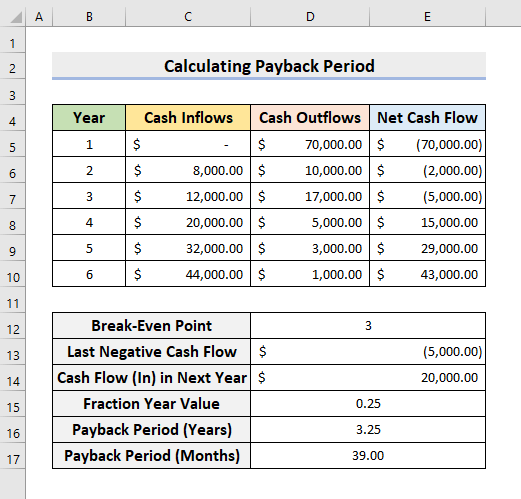
પગલું 8: તેમાં એક્સેલ ચાર્ટ દાખલ કરો પેબેક પીરિયડ મેળવો
વધુમાં, અમે પેબેક પીરિયડ મેળવવા માટે ચાર્ટ દાખલ કરી શકીએ છીએ.
- રેન્જ પસંદ કરો B5:B10 અને E5:E10 પહેલા.
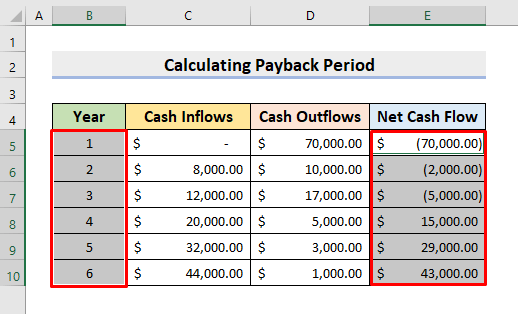
- હવે, Insert ➤ લાઇન ચાર્ટ <પર જાઓ 2>➤ માર્કર્સ સાથે 2-D લાઇન ચાર્ટ .

- પરિણામે, તે નીચે બતાવ્યા પ્રમાણે લાઇન ચાર્ટ આપશે.
- તે ચાર્ટમાં, તમે અંદાજિત મૂલ્ય જોશો જ્યાં તે X-અક્ષ ને પાર કરે છે.
- તે વળતરનો સમયગાળો છે.
- પરંતુ આ ચાર્ટ સાથે, અમે અગાઉ બતાવ્યા પ્રમાણે ચોક્કસ મૂલ્ય મેળવી શકતા નથી.

અંતિમ આઉટપુટ
તેથી, અમારો પેબેક પીરિયડ કેલ્ક્યુલેટીંગ ટેમ્પલેટ એક્સેલ પ્રદર્શિત કરવા માટે તૈયાર છે.નીચેનું ચિત્ર જુઓ જ્યાં આપણું અંતિમ આઉટપુટ પ્રદર્શિત થાય છે.

નિષ્કર્ષ
હવેથી, તમે પેબેક પીરિયડની ગણતરી કરી શકશો ઉપર વર્ણવેલ પ્રક્રિયાઓને અનુસરીને Excel માં. તેનો ઉપયોગ કરવાનું ચાલુ રાખો અને જો તમારી પાસે કાર્ય કરવા માટે વધુ રીતો હોય તો અમને જણાવો. આના જેવા વધુ લેખો માટે ExcelWIKI વેબસાઈટને અનુસરો. જો તમારી પાસે નીચેના ટિપ્પણી વિભાગમાં ટિપ્પણીઓ, સૂચનો અથવા પ્રશ્નો હોય તો મૂકવાનું ભૂલશો નહીં.

